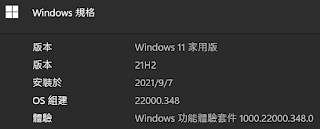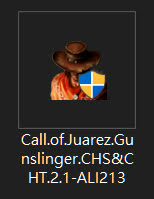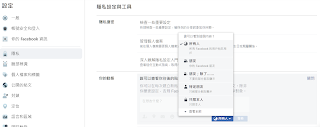單端輸出純A類單聲道擴大機一對$40,380元台幣,不含真空管。
歡迎自備真空管,其他強放管、驅動管、整流管亦可指定。
本機QUAD型300B或2A3單端輸出純A類單聲道擴大機,可提供下列真空管,價格如下:
•強放管(功率管)300B or 2A3 一對$4,200元台幣。
•整流管 274B 一對$1,600元台幣。
•推動管 6C45 5842 EC86 一對$2,400台幣。
Mono(單聲道),左右聲道完全獨立,所呈現的舞台前、後、左、右的方位感和分布的空間感與層次感;音場的空間感、透明度和清晰度,非一般立體擴大機可比擬的。
追求擴大機的最高境界-八點要求:(1)單聲道 (2)單端 (3)直熱三極管 (4)純A類 (5)無負回授 (6)真空管整流 (7)使用最少零件 (8)不並聯再加上:(A)7N單結晶純銀線 (B)平衡式抗流圈設計 (C)超級電容器
什麼是理想的擴大機?辦音響雜誌二十幾年,見過與聽過與「拆過」的擴大機不計其數,各家雖各有千秋,但都離我 的理想相差太遠,沒有一台符合我的要求的。
什麼是我心目中最理想的擴大機呢?大Power?大電流?或是全平衡輸出的擴大機﹖當然都不是。
據我所知,擴大機的音質與輸出功率永遠是互相矛盾,其實很多事物也都一樣,魚與熊掌是很難兼得的,不是嗎?要好音質的擴大機,就不能兼有高輸出功率,因此唯有使用高效率喇叭,才能使用小功率的擴大機,獲得好音質。
為什麼輸出功率高就難獲得好音質呢?因為要使擴大機的輸出功率大,就必需採用推挽電路,或並聯電路,但推挽電路或並聯電路卻是造成聲音不好聽最大的因素。
為什麼呢?我們知道所謂的「推挽電路」,是硬把一個完整的訊號,一分為二,成為上半波與下半波兩個波形,然後將這上下波分別由二個不同的放大器去放大,最後到輸出級再把這分離的上下波「接合」起來,成為一個完整的訊號。
試想這二組放大器的性能怎麼會一模一樣,而到最後的輸出又怎麼會將這上、下二個訊號「接合」的那麼完美,聲音又怎麼會好?
而並聯的情形也有點類似,並聯多個晶体或真空管,每一個晶体或真空管的特性也不可能完全一樣,使用多個晶体或真空管並聯只會產生複雜的相位差,使得聲音粗糙與聚焦不準。
既然輸出功率與音質不可兼得,那又該怎麼辦呢?還是句老話,只有用高效率的喇叭一途,高效率的喇叭,只需要一點點的功率,就能推出宏大的音量,因此就可以使用單端且不並聯的擴大機,而不必使用推挽或並聯的擴大機,也因此就較能夠獲得好音質!
那我又為什麼更不要採用最近音響界甚為流行的「平衡輸入與輸出」的擴大機呢?我在「玩盡Altec A5」一開始也曾經提到過:「平衡式訊號傳送的目的,只是為了錄音室或公眾廣播的用途,因為錄音室或大眾廣播系統用的訊號線經常長達數十尺甚至百尺以上,太長的訊號線不但會產生音頻漏失,而且還會感染到雜訊,所以才需要設計平衡式的擴大機來抵消雜訊。」
平衡式的擴大機需用雙倍材料不談,若要設計出上下兩個放大器的特性完全一樣就比登天還要困難,其道理與「推挽放大」一樣,因為所謂的平衡電路就是由頭至尾的全推挽電路。
再者,實際上在一般家庭使用的訊號線都很短,很少有超過三公尺的,其實即使用六、七公尺的訊號線也不會產生聲音退化或感染雜音的,又為什麼非平衡不可呢?
不論是真空管或電晶体都可以用單端來設計,但目前我暫時先考慮真空管。
其實我心目中最理想的真空管擴大機要件與許多要求極致的音響玩家都差不多,就是「單端」、「純A類」、「直熱三極管」、「無負回授」、「MONO」、「真空管整流」 六項,再加上我自己悟出的「絕不並聯」與「使用最少零件」共計八項,此之為「張八點」。
一,單端:
單端就是英文"Single Ended"之意,簡稱「SE」,例如300Bse,最後面的"se"就是代表「單端」 的意思,也就是只用單支真空管做放大電路之意,有的真空管雖然表面看起來是一支,但內部卻有兩支,如果做成推挽電路,就不能稱為單端,也有的單端用兩支以上的真空管,但採用的是單端並聯的方式,稱為「單端並聯」,英文簡稱"PS",除了單端之外,就是「推挽」,英文簡稱"PP",如果是「並聯推挽」,英文稱為"PPP"。
為什麼非要單端不可呢﹖剛才已經提到過,推挽式擴大機必需要有倒相電路,要知設計再好的倒相電路都不可能輸出完全對稱的波形,因此經過推挽級輸出的波形也絕不會對稱。而單端設計擴大機裡是沒有倒相電路的,不會有不對稱的問題。
第二個原因是我們目前的測試儀器只能做靜態的測試,而不能做動態的測試,因此只能測試二次元的東西,而不能測試出三次元的東西,實際上推挽電路在動態的工作中,其輸出的波形起始點總會有提前或落後的情形,這是現階段的儀器尚無法測試到的相位差,但是人耳卻對相位差是非常靈敏的,只要有一點點的相位差,就可察覺到。
而單端設計的輸出波形沒有相位差的問題,這也是為什麼單端擴大機聽起來較為順暢悅耳的主要原因,只要比較推挽與單端的聲音就可證明。
再一個原因就是推挽電路會大幅抵消二次諧波失真,正由於如此,因而更突顯出奇次諧波失真來。
我們知道樂器的泛音以二次諧波所佔的比例最大,如果我們刻意降低擴大機的二次諧波,因而突顯出高次諧波,與原來樂器諧波的比例不同,那麼重播的聲音又怎麼會像原來樂器的聲音?
二、直熱三極管:
玩真空管的朋友都知道三極管的內阻比四極或五極管低,線性也較佳,但卻不知道為什麼一定非直熱式的三極管不可。
其實道理很簡單,原因有二,一是直熱式的三極管其陰極即絲極,而旁熱式的三極管陰極與絲極是分開的,因此直熱式的三極管少掉了一個極,也就是說,少了一個會渲染聲音的零件;二是直熱式的真空管通常都是較早期的真空管,而較早期真空管製造品質比較後期的高,故障率非常低,而且那個時代的作風也較保守,公佈的特性都有保留,在使用時往往超出規格也不會損壞,較保守的規格也代表較具有信賴度,可以使用很久,我曾經測試過幾種已經使用很久的古老舊管子,結果特性都很接近新管子。
三、純A類:
為什麼要純A類?
我們知道放大器在放大一個基本波的時候,希望其放大後所輸出的波形除了與輸入波形完全一樣之外,還希望因放大而產生的諧波失真也盡可能低。
我們也知道前級擴大機的放大電路都是A類的設計,而後級擴大機裡的輸入級與驅動級也大多都是工作於A類,而只有在輸出級,才會有 A類、B類與AB類等不同的放大方式。
A類放大工作於真空管或晶体特性曲線的線性部份,因此引起的電壓或電流變化是完全與輸入波形吻合,因此不但其波形失真極低,且其輸出的諧波成份也較為單純,主要是較低階的二次與三次諧波失真。
而B類放大是由兩支或以上的真空管或晶体交替工作的,在小訊號時,會工作於特性曲線的彎曲部份,因此輸出波形會產生不連續的缺口,引起時間提前或落後的現象,也就是交越失真,其輸出波形不是連續的,且其諧波失真含有較高階的奇數諧波失真,也就會產生多次諧波所組成的方波,而這些高階諧波與音樂沒有任何關聯的,因此聲音會特別刺耳難聽。
單端設計的擴大機都是A類放大的設計,而只有在推挽電路中才有A類、B類與AB類的設計。
AB類放大的工作點設在A類與B類之間,雖然失真不高,但終究還是推挽電路,在實際的動態工作中,還是會有時差的問題與抵消二次諧波的問題。
那麼既然A類放大的失真較低,卻為什麼大多數的擴大機都採用B類或AB類的放大方式呢?
原因是A類放大的效率太低,大約只有20%的程度,所以必需損失80%左右的功率。想要有10W的輸出功率,其電源供應就需要50W左右的功率消耗,白白浪費了40W的功率。但B類放大的效率卻可高達75%左右,平白就比A類多出3至10倍的輸出功率(後者系對單端而言)。至於AB類放大的效率是介於A類與B類之間。
輸出功率大的目的是為了能驅動效率低的喇叭,因而犧牲了音質,但是如果我們用高效率的喇叭,才有資格使用輸出功率雖小,但音質卻佳的單端A類擴大機。
四、無負回授:
負回授的優點相信玩音響的同好們都知道的,負回授可以拓寬頻率響應,可以降低放大器的失真,可以固定增益,可以降低輸出阻抗,提高SN比等多項優點......等,好處實在太多了,因此廠製的擴大機幾乎沒有不採用負回授電路的, 採用負回授可使得各項特性規格的數據都大大地提高,也使得機器更好賣,甚至有些音響玩家們還以為失真愈低就代表性能愈好,因此,有人說負回授是擴大機的萬靈丹。
但是內行的人都知道,負回授的負作用更大,負回授會造成時間延遲的現象,因為負回授是把已經放大過的輸出訊號一部份,回送到輸入端去,因此會造成時間延遲的問題,因此負回授的聲音總會比較霧,聲音不自然,比較呆,以及聲音不夠鮮活 等等。
我以前裝過許多擴大機,有單端的,也有推挽的,根據我的經驗,如果推挽擴大機不加負回授,聲音就會粗,因此一定要加上些負回授,聲音才會細。但是我裝的單端擴大機,即使不加負回授,聲音還是很細緻,這就代表了推挽擴大機一定有不對勁的地方。
其實負回授除了由尾至頭的總負回授之外,還有級間本身的負回授,像是把陰極旁路電容器拿掉,形成電流負回授之類的,但是也有另一種負回授往往沒有被人注意到,那就是Cathode Follow電路與SRPP電路,這兩種電路實際上也是一種負回授的電路。
我們曾經做過許多次的實驗,使用Cathode Follow電路的聲音總是會有霧,雖然它的輸出阻抗較低,頻率響應較寬,失真也較低,但這個電路終究是100%的負回授,會嚴重影響音質,而SRPP的電路實際上上半支真空管也是個Cathode Follow 電路,聲音還是會模糊,雖然影響的程度沒有Cathode Follow電路來的高。
我們的PS-2真空管電源穩壓器原來也使用負回授,後來也改為無負回授的PS-3聲音更活潑,自然。
像是Audio Note的擴大機也強調不使用負回授,但是他們卻採用 有一半負回授的SRPP電路,似乎是有點矛盾。如果再翻翻其他的原裝管機或台裝管機的機器,裡面採用Cathode Follow 或SRPP電路的不可謂之少。
不管您使用的是進口管機,或是台裝管機,可對不起了,我可是實話實說。
如果您曾裝過Oboe的前級的話,可以試試Cathode Follow與SRPP電路的比較,在Oboe的印刷電路板上是可以分別安裝這兩種不同的電路的,如果您又懂一點技巧的話,也可以將第二級改為單管的電路,這樣,這三種電路您都可以在這塊電路板上試試看,聽聽這三種電路的聲音差別,就會同意我的說法了。
但不可否認的是,負回授除了上述的優點之外,還有可以固定放大器增益的功能,因此不加負回授的電路,一定要使用誤差極低的主動與被動零件,尤其是真空管,一定要配對,找到一對增益完全一樣的,否則兩個聲道的增益就會不一樣。
五、真空管整流:
這是我從改裝 Oboe 前級所獲得的經驗,使用晶体二極体來整流,聲音會比較瘦,比較緊,比較薄,比較沒有韻,比較不像真正現場樂器的聲音。
如果您不服氣,請您把您的真空管機改用真空管整流試試看,或者把您覺得最好聽的整流二極体帶來我這裡,與我的整流管做一比較。
六、使用最少零件:
您知道失真有多少種嗎﹖不下於上百種!那有那麼多的失真﹖就是有。
我們知道每一個零件都各有各自的音色,因此在擴大機中多用一個零件,就會多出一個零件 音色,也就是多一道的音染,因此除非不得已,我是不會多使用任何一個多餘的零件的。
不相信您試試看,在擴大機上每多加上一個零件,就會多出一個聲音,不管您加的零件是主動零件或被動零件,也不管您的零件是加在訊號通路上或電源電路上,只要多加一個零件,就會多出一種聲音,如果您的擴大機用上百個的零件,那豈非有上百種不同的失真?
因此,每多加一級放大、每多加一個零件,就會每多加一項失真,多一次扭曲、多一次渲染。
另外一個原因,就是多一個零件,就會產生一個高頻傍路作用,愈少的零件,對高頻傍路的作用就愈低,就愈能獲得較寬的頻率響應,以及良好的穩定性,因此除非沒有這個零件就不能工作,就不要使用這個零件。
根據我的經驗,使用的零件愈少,聲音就愈純,就愈像原來音樂的聲音。
所以我要盡可能把擴大機設計得愈簡單愈好,使用的零件更要愈少愈好。
但是使用最少的零件也是必需要有先決要考慮的 因素,就是增益夠不夠。很多人都以為CD直入後級擴大機的聲音比較純,就用之,但是出來的聲音往往聲音偏薄,偏尖,偏冷,還不知道是什麼原因,其實原因很簡單,就是CD直入的增益不夠,因此CD直入到後級必要條件之一是後級擴大機的增益要高,條件之二是喇叭的效率要高,或者兩者都是,如果條件不符合的話,則將會因增益不夠而使得聲音偏薄,聲音偏瘦,聲音較尖或較冷,因此如果您也想使用最少的零件的話,千萬要注意上述的條件。
因此,如果您的喇叭效率不夠高,或是擴大機的增益不夠高,就必需要使用前級擴大機,而不要盲目地去追求CD直入。
七、不並聯:
不但真空管 等主動零件不要並聯,而且其他所有被動零件也都不要並聯,甚至包括配線,也絕對不採用多芯線。
不可否認,用真空管並聯可以增大輸出功率,可以降低輸出阻抗,可以增加驅動力;用電容器並聯可以增大電容量,可以把漣波濾得更乾淨;用電阻並連可以增加電阻的耐功率,也可以獲得想要的阻值;用喇叭並聯可以增加輸出的音壓,可以提高效率等等。
但是並聯卻也會造成兩個零件或多個零件特性的差異情形,使得聲音較為模糊,低頻較為膨賬,高頻化不開,中頻聚焦不準,細節少,有霧,以及發聲順序不一致的情形,所以我從來就不會喜歡真空管並聯或喇叭並聯的器材,甚至電路裡有電容器並聯或電阻並聯的我都不喜歡,這也是為什麼我一定要自己裝機器,而不用現成擴大機的最主要原因。
張駿哲兄剛裝好他的300B擴大機時,曾拿到我這裡來聽,我見他用兩支整流管並聯,就問他為什麼要用兩支整流管來並聯,他說這樣可以增加電源 供電的容裕度,我馬上拔掉一支請他聽聽看,結果他自己都不相信聲音馬上就清楚很多,自此他也永不用並聯。
所以實際的聆聽實驗是玩音響與裝機的寶典,想當然的理論,如果不去加以實際比較,往往聲音不好還不知是什麼原因。
玩音響的朋友幾乎都知道擴大機輸出功率的大小與勁道成正比,而卻又與音質成反比,這種矛盾是很難破解的,唯一破解之道就是使用 較高效率的喇叭,因為只有較高效率的喇叭才不需要高功率的擴大機。但是偏偏高效率喇叭的成本太高,因此市面上效率高的喇叭就較少之又少,也因此就不得不非得用輸出功率高的擴大機不可,要輸出功率大,就不得不用並聯真空管或晶体的方法來增加輸出功率,並聯的愈多,輸出功率就愈大,音質就愈差,這也是為什麼同廠牌的高價位擴大機,音質反而不如低價位的最大原因。
八、MONO:(單聲道機器)
提到Mono的設計,就不得不提到我在很久以前所發生的故事,事情是這樣的:大約二十幾年前,我常替 人裝擴大機,那時我裝的機器都是立体聲的,並且都使用穩壓電路來使聲音更清楚,以及立体分離度更好,因為穩壓電路可以使級與級之間的電源互串情況降低,當然兩個聲道之間的電源互串情形也大幅降低。
有一天,我同時為兩位同好裝好了兩台完全一樣的前級,經過儀器測試與實際的聆聽,一切都正常,正準備關機睡覺,突然靈機一動,想此時有兩台一模一樣的前級,何不將兩台前級一起使用,一台當左聲道,另一台當右聲道,看看聲音有會 怎麼樣?
說做就做,那時還流行唱頭,我就把唱頭的輸出分別接在兩台立体的前級上,結果聲音一出來當場就嚇了一跳,聲音比單一台前級的聲音好太多了!怎麼會差別那麼大?用兩台前級的聲音比僅用一台立体前級的聲音透明、乾淨、更有層次、細節更多、音像更鮮明...,簡直是差太多了!
從這次的實驗之後,我就立志我將來要為自己裝的擴大機,一定要Mono Mono的,不管是左右聲道分裝兩個機箱,或是將兩個獨立的聲道裝在一個機箱上。
上面說的話,您要是不信,我勸您一定要試一試,聽聽看是不是正如我說的﹖假如您正好也有兩台一模一樣的立体聲前級或後級。
>>> 超好聽的祕辛 >>>
1. 直熱三極管單端輸出。
2. 純A類放大,無交越失真,音色真實。
3. 無負回授,無壓抑感,無暫態失真。
4. 真空管整流,聲音有韻,有慢啟動功能,能延長真空管壽命。
5. 採用平衡式雙抗流圈濾波,低音平順自然。
6. 採用自動偏壓設計,音色較為溫暖,且無需調整偏壓。
7. 使用最少零件,音色渲染極低。
8. 全機採用手工搭棚配線,比印刷電路板的音色好多了。
9. 全機採用無鉛銀焊錫( 5% 銀與95%錫)。
10. 1.5mm不繡鋼機箱,聲音密度高,音質高貴。
音響駭客老闆張文俠facebook【FB】
音響駭客試聽室
音響駭客【官網】
音響駭客QUAD-7型單聲道MONO擴大機 (300B、2A3、45...) $40,380元(不含真空管)網購(運費另加)【露天網購】
謝謝收看